当前位置: 首页 > win11系统
-
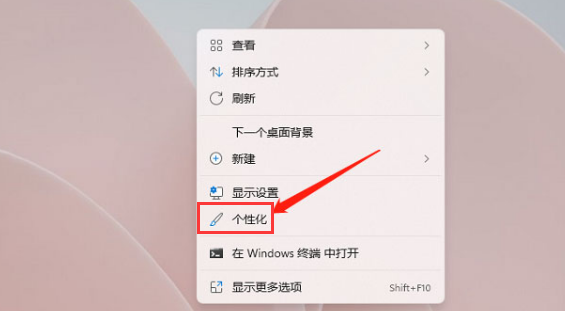
Win11如何设置壁纸自动更换?Win11如何设置壁纸自动更换的方法
Win11壁纸自动更换设置指南升级到Win11后,许多用户对系统设置不太熟悉,例如壁纸自动更换功能。别担心,这篇指南将手把手教你如何设置Win11壁纸自动更换。右键点击桌面空白区域,在弹出菜单中选择“个性化”。点击进入“背景”选项卡。找到“图片切换频率”选项,在右侧的下拉菜单中选择你想要的壁纸更换时间间隔。完成以上步骤后,你的Win11系统将会按照你设置的时间间隔自动更换壁纸。
电脑知识 14102025-01-17 23:18:20
-
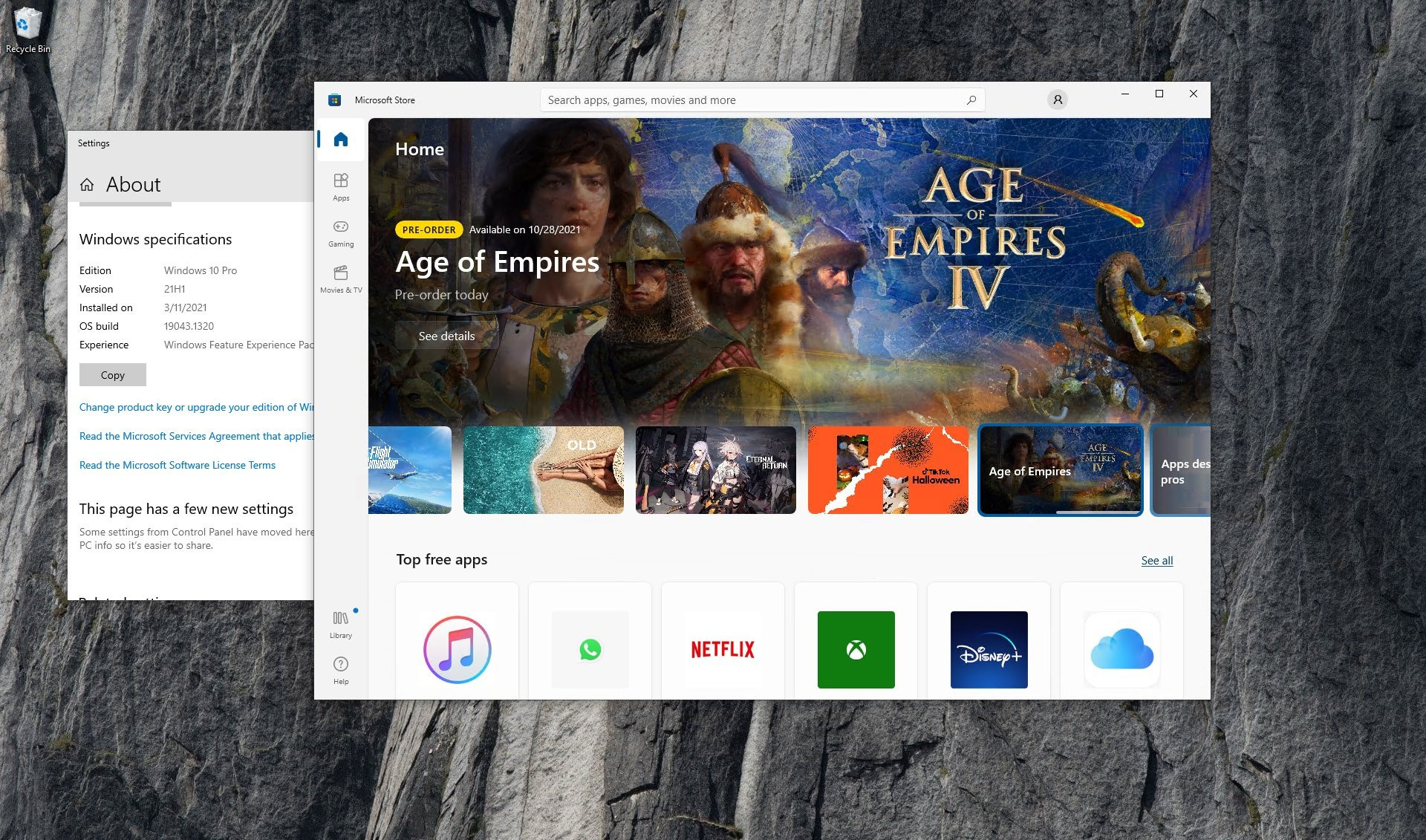
Win10微软商城出现中英混搭如何解决?
自从Win11发布以来,微软一直在努力修复Win11系统中的各种问题。然而,一些用户反映Win10系统中的微软商店界面出现了中英文字混杂的情况,且一直未得到官方解决。为此,您可以尝试下载并安装Windows10最新版微软商店来解决此问题。安装步骤:下载软件压缩包,您将获得两个安装文件:Microsoft.WindowsStore_22110.1401.10.0_neutral_~_8wekyb3d8bbwe.Msixbundle(微软商店安装文件)Microsoft.UI.Xaml.2.
电脑知识 8602025-01-17 22:44:40
-

Win11处于通知状态怎么激活
Win11系统激活问题及解决方案:告别烦人的“系统未激活”提示!您的Win11系统右下角持续弹出“系统未激活”或“Windows处于通知状态”提示?桌面壁纸无法更改,个性化设置也处于灰色禁用状态?每次开机都面临同样的激活提示?别担心,本文将为您提供详细的Win11系统激活方法和常见问题解决方案。Win11系统进入通知状态通常表示系统未激活或激活失效,主要表现为:右下角持续显示“激活Windows”水印;个性化设置(例如更改壁纸)被禁用;每次开机都会收到激活提醒;部分系统功能可能受限。Win11未
常见问题 12082025-01-17 16:18:35
-
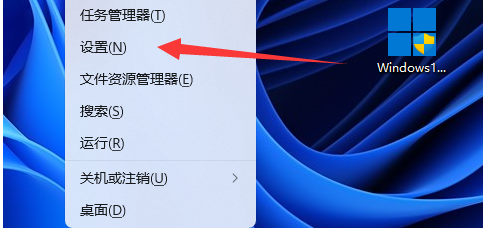
Win11系统obs窗口采集黑屏怎么办
Win11系统下OBS窗口采集黑屏?轻松解决!本文提供详细步骤,助您快速修复OBS黑屏问题,流畅进行直播或录制。Win11系统OBS窗口采集黑屏解决方案打开Win11系统设置:右键点击“开始”菜单,选择“设置”。进入显示设置:在设置页面中,点击“系统”>“显示”。选择显卡设置:在“显示”页面找到“相关设置”中的“显示适配器”,点击进入。配置OBS显卡性能:找到OBS程序,右键点击,选择“图形首选项”。将图形首选项设置为“高性能”,保存设置即可。通过以上步骤
故障排查 11752025-01-13 20:59:43
-
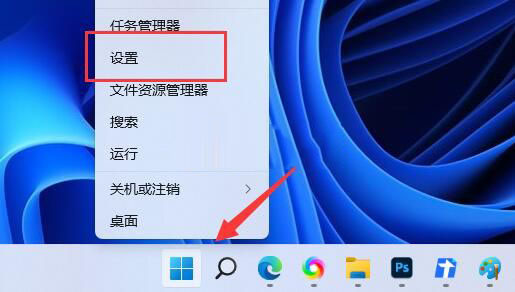
Win11驱动加载失败怎么办
Win11系统更新后驱动加载失败?别慌,本文提供两种有效解决方法!许多用户在升级Win11后遇到驱动加载失败的问题,本文将详细指导您如何解决此问题。方法一:关闭内存完整性点击任务栏左下角的“开始”按钮,选择“设置”。在设置页面左侧栏中,点击“隐私和安全性”,然后点击右侧的“Windows安全中心”。点击“设备安全性”下的“内核隔离”。将“内存完整性”开关关闭。方法二:修改注册表使用快捷键“Win+R”打开运行窗口,输入“regedit”并回车。进入注册表
故障排查 12652025-01-12 18:00:16
-
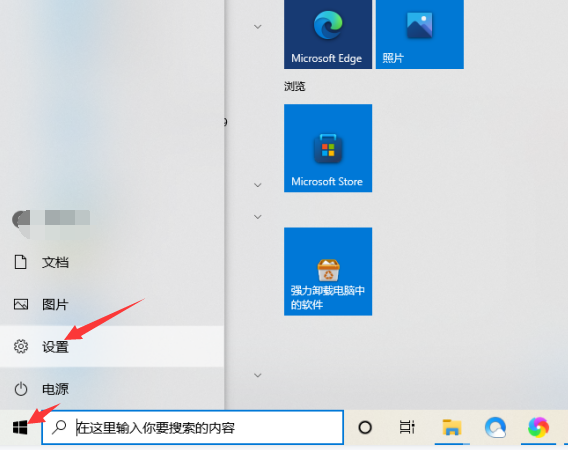
win11如何恢复出厂设置
电脑操作失误导致系统问题?别担心!Win11系统恢复出厂设置功能可以帮你轻松解决。本文将提供详细的Win11恢复出厂设置步骤,助你快速恢复系统初始状态。Win11恢复出厂设置图文教程点击任务栏上的“开始”菜单,然后选择“设置”。在设置窗口中,点击“系统”选项,然后选择“恢复”。找到“重置此电脑”选项,点击“开始”按钮。根据您的需求选择重置方式,然后耐心等待系统完成重置过程。通过以上四个简单的步骤,即可完成Win11系统的恢复出厂设置。请注意备份重要数据,避免数据丢失
故障排查 13892025-01-12 17:59:58
-
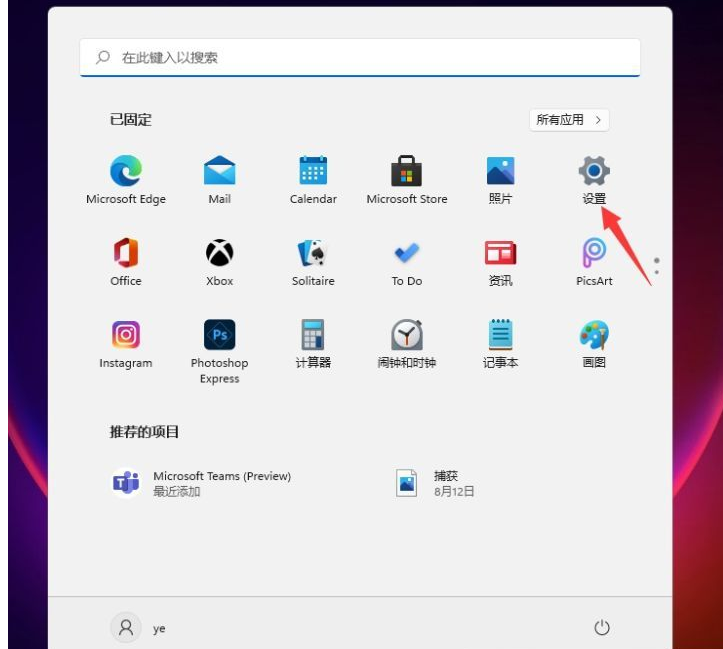
简述win11关闭防火墙怎么操作
在Win11系统中禁用防火墙,保护您的应用免受拦截!本文将引导您逐步关闭Win11防火墙,确保您的应用程序能够顺利运行。所需工具:系统版本:Windows11设备型号:(此项可忽略)方法一:通过WindowsDefender防火墙设置打开Win11系统设置,方法是点击任务栏左下角的“开始”菜单,然后选择“设置”。在设置搜索栏中输入“Defender”,找到并点击“WindowsDefender防火墙”。在左侧菜单中选择“启用或关闭WindowsDefender防
故障排查 9052025-01-11 18:07:58
-
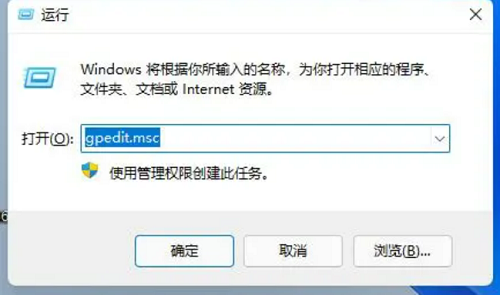
Win11电脑运行软件出现闪退怎么办
Win11系统升级后软件闪退?试试这个方法!很多用户升级Win11系统后遇到软件闪退问题,本文提供详细的解决步骤。解决方法:使用快捷键“Win+R”打开运行窗口,输入“gpedit.msc”并回车。在组策略编辑器中,依次展开左侧菜单:“计算机配置——管理模板——Windows组件”。点击“应用程序兼容性”,找到右侧的“关闭应用程序兼容性引擎”,双击打开。勾选“已启用”,点击“确定”保存设置。希望以上步骤能帮助您解决Win11系统下软件闪退的问题。
故障排查 11692025-01-10 18:05:55
-
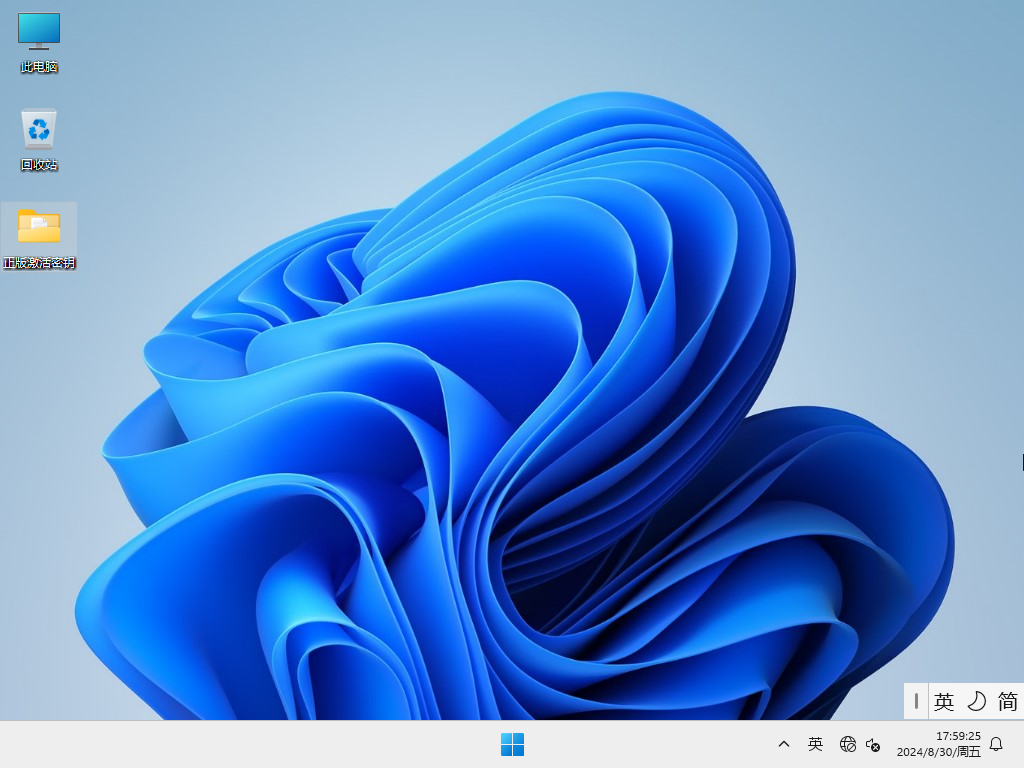
Win11 23H2 官方正式版iso下载-2024最新Win11系统下载
Win1123H2正式版ISO镜像下载,体验全新共享与安全功能!微软最新操作系统Win1123H2正式发布,带来诸多改进,包括将内容从Windows共享窗口轻松分享到Android设备,以及强化的小组件面板安全性。系统优化运行设置,提升电脑速度与稳定性,并支持在线更新补丁。Windows1123H2X64官方正式版微软八月更新(KB5041587)已集成,实现Windows与Android设备的便捷内容共享,并增强了小组件面板的安全性。此版本基于微软官方Windows1123H22
Windows系列 8042025-01-09 22:47:39
-
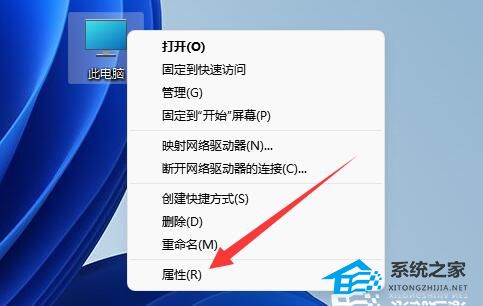
Win11如何设置CPU性能全开-轻松将Win11系统CPU性能全开
释放Win11系统CPU潜能,提升电脑运行速度!本文将指导您如何充分发挥Win11系统CPU性能。步骤清晰明了,助您轻松完成设置。右键点击桌面上的“此电脑”,选择“属性”。在系统属性窗口中,点击“相关设置”下的“高级系统设置”。切换到“高级”选项卡,点击“性能”区域的“设置”。在“性能选项”窗口中,选择“调整为最佳性能”,勾选对应选项。切换到“高级”选项卡,在“调整以优化性能”区域选择“程序”,最后点击“确定”保存设置。完成以上步骤后,您的Win11系统将充分
Windows系列 16462025-01-09 22:44:20
-

Win11指纹解锁在哪里设置-Win11设置指纹解锁的方法
Win11指纹解锁设置指南:轻松开启指纹登录,保障系统安全!许多Win11电脑都配备了指纹识别功能,本文将指导您如何快速设置指纹解锁,提升电脑安全性。点击任务栏上的“开始”按钮,或按下键盘上的Win键。在开始菜单中,找到并点击“设置”图标。在设置窗口左侧菜单中,选择“账户”。在右侧窗口中,找到“登录选项”,点击进入。您将看到WindowsHello、安全密钥、密码和动态锁等选项。在“登录选项”页面,找到“指纹”选项并点击。按照屏幕提示,完成指纹录入即可启用指纹解锁功
Windows系列 12582025-01-09 22:28:08
-

win11分辨率改不了怎么办-Win11无法修改分辨率的解决方法
Win11分辨率无法调整?轻松解决屏幕显示问题!屏幕分辨率直接影响使用体验,Win11系统分辨率无法更改?别担心,本文提供简单有效的解决方法。解决Win11分辨率无法更改的方案:更新显卡驱动:过时的或损坏的显卡驱动程序是导致分辨率问题的主要原因之一。访问显卡厂商官网(例如Nvidia或AMD)下载并安装最新的驱动程序。检查系统设置:进入Win11系统设置,仔细检查显示设置中的分辨率选项。如果分辨率选项被禁用或不可用,尝试重置显示设置或重新启动电脑。使用专业工具:一些专业的屏幕分辨率修
Windows系列 19252025-01-09 22:17:54
-
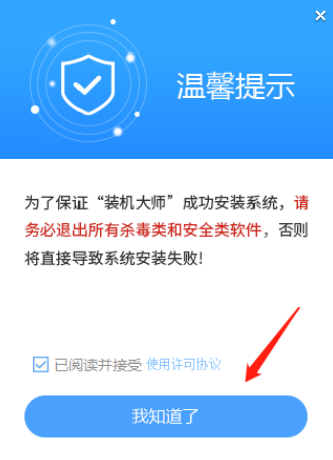
戴尔笔记本如何使用U盘重装系统
轻松用U盘为戴尔笔记本电脑重装系统!告别繁琐步骤,快速高效完成系统重装。本教程将手把手指导您使用U盘安装Win11系统,无需联网,操作便捷。准备工作:一台可正常联网的电脑。8GB以上容量的空U盘(注意:制作过程中U盘会被格式化,请提前备份重要数据!)。下载系统之家装机大师软件。如果您的重要文件在C盘或桌面上,请务必提前备份到其他位置。U盘制作Win11系统安装盘及安装步骤:关闭电脑上的安全软件,运行系统之家装机大师,阅读注意事项后点击“我知道了”。选择“U盘启动”,点击“开
Windows系列 10352025-01-09 21:59:59
-

Win11系统下载-2024最实用的Win11系统下载
大家好!今天为您推荐2024年最实用的Win11系统版本,助您体验微软最新操作系统带来的便捷与高效!本文将重点介绍Win1123H2版本的几个实用选择。想体验升级后的Win11系统?赶紧访问我们的网站下载体验吧!2024年Win11系统推荐推荐一:Windows1123H2X64官方正式版(22631.3007)新年新气象!微软为Win1123H2用户推送了2024年1月最新更新补丁KB5034123,升级版本号至22631.3007。本次更新亮点包括:更丰富的天气信息显示在锁屏界面
Windows系列 8662025-01-09 21:00:37
-
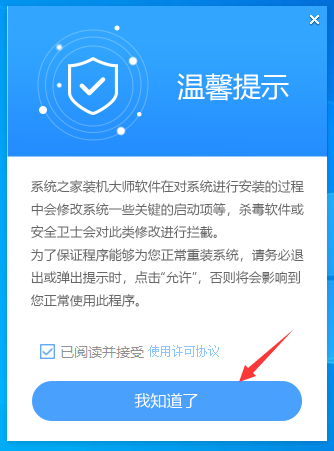
小米笔记本如何重装系统Win11-小米笔记本重装Win11系统的方法
轻松重装小米笔记本Win11系统,告别系统卡顿!本文将手把手教你使用系统之家装机大师,一步步完成小米笔记本Win11系统的重装。推荐工具:系统之家装机大师操作步骤:下载系统之家装机大师,并关闭所有杀毒软件。打开软件后,仔细阅读提示信息,点击进入工具。软件会自动检测电脑系统信息,点击下一步继续。选择安装64位Windows11系统。(请注意:灰色按钮表示当前硬件或分区格式不支持安装。)等待PE数据和系统文件的下载完成。下载完成后,系统会自动重启。系统重启后,
Windows系列 6002025-01-09 20:55:37
-
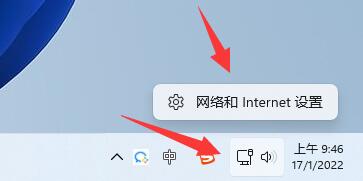
Win11电脑怎么修改网络的IP地址
在Win11系统中自定义网络IP地址,轻松提升网络效率!许多用户对修改IP地址的方法并不熟悉,本文将为您详细讲解操作步骤。Win11修改网络IP地址的详细步骤第一步:点击任务栏右下角的网络图标,选择“打开网络和Internet设置”。第二步:点击“以太网”或您正在使用的网络连接类型,进入网络设置页面。第三步:向下滑动页面,找到“IP分配”选项,点击“编辑”。第四步:将“IP分配”方式从自动(DHCP)更改为“手动”。第五步:选择“IPv4”或“IPv6”协议(根据您的需求选择)。第
Windows系列 12302025-01-09 20:52:17
社区问答
-

vue3+tp6怎么加入微信公众号啊
阅读:4996 · 6个月前
-

老师好,当客户登录并立即发送消息,这时候客服又并不在线,这时候发消息会因为touid没有赋值而报错,怎么处理?
阅读:6038 · 7个月前
-

RPC模式
阅读:5018 · 7个月前
-

insert时,如何避免重复注册?
阅读:5825 · 9个月前
-

vite 启动项目报错 不管用yarn 还是cnpm
阅读:6428 · 10个月前
最新文章
-
《zarchiver》解压文件方法
阅读:159 · 14分钟前
-
Power LED正负极接法详解
阅读:694 · 14分钟前
-
《偃武》孙尚香加点及阵容搭配攻略
阅读:846 · 14分钟前
-
增益快递如何查重货物流_增益快递重货运输物流信息与查询步骤
阅读:294 · 14分钟前
-
耳廓狐标志性的大耳朵主要功能是
阅读:203 · 14分钟前
-
AO3官方中文版入口_ AO3登录入口网址
阅读:706 · 14分钟前
-
b站怎么成为风纪委员_b站风纪委员申请方法
阅读:871 · 15分钟前
-
北京交通app使用教程
阅读:939 · 15分钟前
-
在Java中如何使用CyclicBarrier协调线程执行_CyclicBarrier并发控制方法
阅读:557 · 15分钟前
-
天猫精灵闹钟设置方法
阅读:373 · 15分钟前



















